编辑
评语
实现协同办公的软件
应用截图
应用简介
Skype for Business是由微软公司旗下Skype工作室开发的商业版本,为广大用户提供随时随地的在线会议服务。它适合企业与客户之间建立及时联系,支持文字信息、视频通话、音频发送和大文件传输,并提供保密安全的通讯环境。该软件支持多平台服务,小编为大家带来了手机端的最新安装包。对于想要在国外拓展业务或与国外客户进行交流的人来说,该软件绝对是一个必不可少的平台。
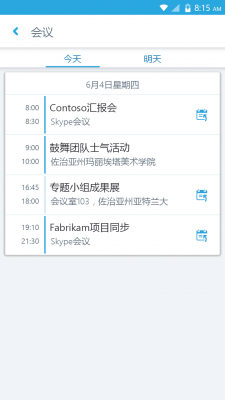
打开Skype for Business客户端。
查找并点击主界面上的“对话记录”(Conversation History)选项。这通常位于Skype for Business主窗口的左侧导航栏或者在邮件选项卡内。
点击“对话记录”后,您应该能够看到历史聊天记录的列表。记录通常按日期排序,您可以滚动查找或使用搜索功能来查找特定日期或联系人的记录。
点击您想要查看的聊天记录,即可在右侧的阅读窗口中查看详细对话内容。
找到任务栏的空白处,点击鼠标右键。
在弹出的菜单中选择“任务管理器”选项。
在任务管理器中,选择“启动”模块。
找到 Skype for Business,然后点击鼠标右键。
在弹出的菜单中选择“禁用”。
使用内置录音机:
单击更多的选择(三个点)参加 Skype 商务电话并点击开始录音。
正在录制时,你会看到控制用于控制屏幕上的录制会话,可以暂停、停止和开始相应地记录。
完成后,单击停止录音,Skype for Business 将提示你录音已保存,然后处理录音文件,并将其提供给你。
要访问录制的文件,请单击工具进而录音经理,此处将提供所有录音及其必要的详细信息。

使用 Callnote Premium:
通过这款软件,你可以对通话进行录音(Skype 环聊、Facebook、Viber audio 等)。
应用程序名称“Callnote premium”具有误导性,而且该软件确实是免费的。
该应用程序的付费版本称为“Callnote Professional”,它没有每月30 条记录的限制。
该应用程序可以很好地控制 Skype,并具有自动触发器,它还可以记录你拨打的每个电话,并将视频文件保存到你选择的文件夹中。
使用 Evaer:
从界面的外观来看,Evaer 可能看起来像一个非常平庸的程序,但它可以快速完成工作,没有任何复杂性。
它声称捕捉原始 Skype 音频和视频,并将其以高清格式存储在你的计算机中。
有多种录制选项(240p、360p、480p、720p、1080p)以及宽
1、打开Skype应用程序并登录您的帐户。
2、在左侧导航栏中,单击“会议”选项卡。
3、找到您要加入的会议,并单击其名称。
4、单击“加入会议”按钮。
5、如果需要输入密码,请输入正确的密码并单击“加入会议”按钮。
6、等待连接到会议。一旦连接成功,您将进入Skype会议。
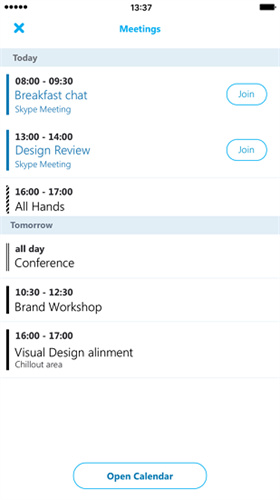
首先,你需要拥有一个有效的Microsoft账号,如果你没有Microsoft账号,请先注册一个。
登录Microsoft账号之后,访问SfB网站,单击“获取Skype for Business”按钮,然后选择你的操作系统(Windows或Mac)以及你要安装的版本(32位或64位)。
安装SfB后,打开它并单击“输入账号”按钮。在登录页面,输入你的Microsoft账号和密码。
如果你的组织使用了SfB服务器,则你需要输入你的SfB服务器名称和域,以及你的SfB账号。如果你不确定这些信息,可以联系你的SfB管理员或IT支持人员寻求帮助。
登录成功后,你就可以使用SfB进行在线会议和通信了。
在Skype for Business中,找到您要与之共享屏幕的联系人或会话。
在聊天对话框中,找到屏幕共享的图标。通常,这个图标位于聊天框底部的工具栏中,可能是一个方框加箭头的图标。
点击屏幕共享图标,然后选择“整个屏幕”或“指定的程序”等选项,具体选项可能因Skype for Business的版本而有所不同。
如果您选择“整个屏幕”,则所有在您的屏幕上显示的内容都会被共享。如果您选择“指定的程序”,则您将能够选择要共享的特定应用程序窗口。
接下来,Skype for Business会显示一个提示,询问您是否确认共享屏幕。点击“确定”或“共享”以开始共享您的屏幕。
当您完成屏幕共享后,通常会有一个明显的停止共享按钮,您可以点击它来停止共享。
1.语音通话:无论你在何地都可以进行高清晰度的语音通话,轻松实现远程会议。
2.视频会议:多人视频会议,方便多方面交流和沟通。
3.聊天:方便快捷的在线聊天功能,让你无需担心邮件来回延迟。
4.会议记录:软件提供一键生成会议记录的功能,方便用户进行后续的归档管理。
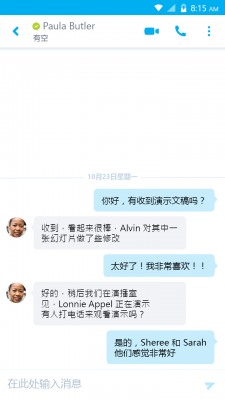
1.安全可靠:提供了高度安全的云通信服务,用户数据和通信信息均受到保护。
2.直观易用:软件操作简单,用户可以轻松上手。
3.跨平台使用:支持多种设备和操作系统,如iOS、Android、Windows等。
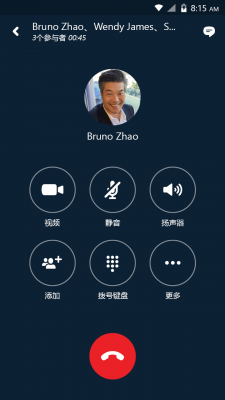
1.整合Office 365:通过,用户可以方便地与Office 365进行整合,使用Word和Excel等应用程序。
2.屏幕共享:软件支持屏幕共享,帮助用户快速共享文件和资料信息。
3.在线白板:提供了在线白板功能,使用户可以在会议中进行注释和标记等操作。
4.实时翻译:软件提供实时翻译功能,支持超过50种语言,方便用户的国际交流。
1.下载安装:用户需要在官方网站进行下载和安装。
2.注册登录:用户需要注册并进行登录操作,以便使用更多的功能。
3.添加联系人:用户可以添加所需联系人,并根据需求进行分组。
4.开始使用:用户可以在软件中进行语音通话、视频会议和聊天等功能的使用。
装机必备更多
用此应用的用户还喜欢更多

共收集46款
2023-02-21
免费社交聊天软件大全内将会为用户推荐超多不需要花钱的社交聊天app,软件都可以让用户轻松与其他有着相同共同爱好的用户1对1畅聊或者在软件内的聊天是与其他用户开怀畅聊。每一位用户都可以通过软件轻松结交与自己聊得来的朋友。
相关资讯更多
教程小米11Ultra与iPhone12ProMax买哪个2024-04-25
教程opporeno5pro如何切小屏2024-04-24
教程华为音乐怎么设置来电铃声2024-04-22
教程喜马拉雅在哪里添加管理员-喜马拉雅添加管理员教程2024-04-22
教程高德地图订单为什么删除不了2024-04-21
教程抖音中怎么找到听抖音 抖音找到听抖音的方法【详细步骤】2024-04-21
教程网易云音乐自己关注的电台怎么查询2024-04-20
教程抖音怎么加微信好友2024-04-20
教程intellij idea和jdk对比2024-04-19
教程你知道吗正常情况下人类所感知的外界信息中80%来自2024-04-18
发表评论
用户评论(0条)